HP DESIGNJET 510 Manuel du propriétaire
PDF
Télécharger
Document
Pocket.book Page 1 Tuesday, September 16, 2008 11:32 AM Imprimante HP Designjet série 5xx Guide de poche Sommaire • • • • Opérations de base ...... 3 Dépannage................... 18 Entretien ...................... 24 Informations légales... 29 Pocket.book Page 2 Tuesday, September 16, 2008 11:32 AM Avertissements de sécurité Certaines opérations peuvent entraîner des dommages ou des blessures si elles sont effectuées de façon incorrecte. Dans ce cas, un message d’attention ou d’avertissement apparaît dans ce document. ATTENTION : Un message d’attention s’affiche en cas de risque d’endommagement de l’équipement. AVERTISSEMENT : Un avertissement s’affiche en cas de risque de blessure. Recommandations • • Si votre imprimante est sur roulettes, vérifiez que celles-ci sont bloquées (le levier de frein doit être poussé vers le bas) pour que la machine ne se déplace pas en cours de fonctionnement. Le capot devrait toujours être fermé, sauf si le panneau avant vous demande de l’ouvrir. Ce guide de poche vous fournit uniquement les instructions de base. Pour plus d’informations sur l’utilisation de votre imprimante, reportez-vous au Guide de référence figurant sur le CD Utilisation de votre imprimante D’autres informations sur les imprimantes HP Designjet, le logiciel associé, la résolution de problèmes et le support sont disponibles sur ce site Web HP : http://www.hp.com/go/graphic-arts/ © 2000, 2008 Hewlett-Packard Company Hewlett-Packard Company, Inkjet Commercial Division, Avda. Graells, 501, 08174 Sant Cugat del Vallès, Barcelone, Espagne 2 Avertissements de sécurité Pocket.book Page 3 Tuesday, September 16, 2008 11:32 AM Vue avant de l’imprimante. Tête Interrupteur d’impression d’alimentation Connexions de l’imprimante. Cartouche d’encre Connexion LAN Connexion USB Panneau avant Connexion de l’alimentation Connexion au port parallèle Pièces de l’imprimante 3 opérations de base Pièces de l’imprimante Pocket.book Page 4 Tuesday, September 16, 2008 11:32 AM Interrupteur marche / arrêt • L’imprimante est mise sous tension dès qu’elle est connectée à la prise d’alimentation à l’aide du cordon d’alimentation Eteignez l’imprimante 1 Appuyez sur l’interrupteur situé à l’avant de l’imprimante. 2 Débranchez le cordon de la prise d’alimentation. 4 Pièces de l’imprimante Pocket.book Page 5 Tuesday, September 16, 2008 11:32 AM Le panneau à l’avant de votre imprimante constitue le principal outil permettant de modifier le comportement de l’imprimante, mis à part les commandes fournies par le logiciel utilisé. Touches vers le haut (∆) et vers le bas (∇) Bloc d’affichage Affichage du panneau avant 5 Touches d’action opérations de base Affichage du panneau avant Pocket.book Page 6 Tuesday, September 16, 2008 11:32 AM Bloc d’affichage : icônes de menus Le panneau avant comporte 4 menus principaux, indiqués par une icône en surbrillance. Accédez à un élément du menu principal en appuyant sur Menu puis sur les touches (∆ ou ∇). La sélection d’une option permet d’afficher tous ses sous-menus. • Papier Encre Gestion d’impr. • Menu donne accès à l’écran principal. Il annule tous les choix que vous n’avez pas encore sélectionnés en appuyant sur Entrée. Retour vous ramène à l’écran précédent, et annule également les sélections non validées par la touche Entrée. Entrée sélectionne l’élément mis en surbrillance. Configuration Touches d’action • Bloc d’affichage : les touches • • Haut (∆) et Bas (∇) vous permettent de vous déplacer dans une liste de menus. L’élément sélectionné est coché (« √ »). • Annuler annule l’opération (impression ou préparation de l’impression). Avancer et couper provoque l’éjection de la feuille ou l’avancement et le découpage du rouleau. 6 Affichage du panneau avant Installation d’un nouveau rouleau 1 A l’arrière de l’imprimante, retirez la bobine vide en tirant fermement sur les extrémités, Amovible comme illustré. Fixe La bobine présente un taquet sur chaque extrémité afin que le rouleau reste en place. La bleue peut être retirée pour installer un nouveau rouleau. Elle coulisse sur la bobine pour s’adapter aux différentes largeurs de rouleaux. 2 Retirez la butée bleue sur le côté droit de la bobine et maintenez celle-ci verticale, la butée fixe étant posée sur le sol. 3 Faites glisser le nouveau rouleau sur la bobine. Veillez à ce que le papier soit bien orienté (voir ci-dessous). S’il ne l’est pas, retirez le rouleau, faitesle pivoter de 180° verticalement et remettez-le autour de la bobine. Installation d’un nouveau rouleau 7 opérations de base Pocket.book Page 7 Tuesday, September 16, 2008 11:32 AM Pocket.book Page 8 Tuesday, September 16, 2008 11:32 AM Chargement d’un rouleau 4 Remettez la butée amovible sur l’extrémité supérieure de la bobine et enfoncez-la à fond. 1 Sélectionnez le Menu Papier et appuyez sur Entrée. 2 Sélectionnez Charger rouleau et appuyez sur Entrée. 5 La butée bleue étant orientée à droite (vue de l’arrière de l’imprimante), faites glisser la bobine 3 Sélectionnez le type de papier et appuyez sur Entrée. 4 Sélectionnez Charger rouleau et appuyez sur Entrée. 2 1 dans l’imprimante vers la gauche (1) puis vers la droite (2), comme indiqué par les flèches. Le papier doit dépasser du rouleau exactement comme illustré. 8 Chargement d’un rouleau 5 Sélectionnez le type de papier et appuyez sur Entrée. Le panneau avant affiche le message Levez la manette bleue. 7 Placez vous devant l’imprimante et penchez-vous pour insérer le papier dans la fente située à l’arrière de l’imprimante, comme indiqué dans les illustrations suivantes. Vous y parviendrez peut-être plus facilement si le bac collecteur est hors de votre espace de manoeuvre. 6 Soulevez le levier bleu de chargement du papier. Le panneau avant affiche le message Insérer le papier par la fente arrière. Chargement d’un rouleau 9 opérations de base Pocket.book Page 9 Tuesday, September 16, 2008 11:32 AM Pocket.book Page 10 Tuesday, September 16, 2008 11:32 AM Evitez de toucher le papier par le milieu (tenez vos doigts le plus près possible de chaque bord). Tenez les films et le papier glacé par les bords ou portez des gants en coton. Le sébum de la peau peut agir sur l’encre et l’étaler. Le panneau avant affiche : 10 Le panneau avant affiche : L’imprimante vérifie l’alignement du papier. S’il est mal aligné, des instructions d’aide s’affichent sur le panneau avant. 8 A l’avant de l’imprimante, alignez le papier sur la ligne bleue comme illustré ci-contre : 11 L'imprimante égalise le bord avant du rouleau, 12 puis elle affiche : 9 Abaissez le levier bleu de chargement du papier. 10 Chargement d’un rouleau Pocket.book Page 11 Tuesday, September 16, 2008 11:32 AM 13 Lorsque le panneau avant affiche le message suivant, l’imprimante est prête à imprimer. Si vous imprimez un document de grandes dimensions, ouvrez le bac collecteur. Pour couper le rouleau, appuyez sur la touche Avancer et couper du panneau avant. Utilisez cette procédure avec précaution, car une image dont le temps de séchage est insuffisant peut être endommagée facilement. Pour décharger un rouleau de l’imprimante : sélectionnez Décharger le rouleau dans le Menu Papier du panneau avant. Soulevez le levier bleu de chargement du papier, tirez le papier par l’arrière de la machine pour le dégager, enroulez-le sur le rouleau, puis rabaissez le levier bleu. Si vous rencontrez des problèmes de chargement du papier, reportez-vous au Guide de référence. Déchargement d’un rouleau 11 opérations de base Déchargement d’un rouleau Si une quantité excessive de papier dépasse, enroulezla sur le rouleau en le tournant et appuyez sur Entrée. Pocket.book Page 12 Tuesday, September 16, 2008 11:32 AM Chargement d’une feuille 1 Sélectionnez le menu Papier et appuyez sur Entrée. 2 Sélectionnez Charger feuille et appuyez sur Entrée : 3 Sélectionnez le type de papier et appuyez sur Entrée. Le panneau avant affiche le message Ouvrez le capot. 5 Le panneau avant affiche le message Levez la manette bleue. 6 Soulevez la manette bleue pour soulever les rouleaux. 7 Le panneau avant affiche : 4 Ouvrez le capot. L’aspiration chargée de maintenir le papier en place est générée. 12 Chargement d’une feuille 8 Maintenez le papier par les bords. Placez le papier parfaitement à plat sur le plateau et poussez-le sous les rouleaux. Les bords avant gauche et droit devraient être alignés avec les lignes bleues sur le plateau. L’aspiration d’air maintient le papier sur l’imprimante pendant les étapes qui suivent. Lignes bleues de référence Chargement d’une feuille 13 opérations de base Pocket.book Page 13 Tuesday, September 16, 2008 11:32 AM Pocket.book Page 14 Tuesday, September 16, 2008 11:32 AM 9 Abaissez la manette bleue et patientez. Le panneau avant vous demande de fermer le capot. 10 Refermez le capot. Le panneau avant affiche Vérification du papier. Patientez. L’imprimante : • charge la feuille, • vérifie l’alignement du papier. Si la feuille est bien alignée, l’imprimante l’accepte et émet un bip sonore. Si elle est mal alignée, la feuille est éjectée et le panneau avant affiche des instructions d’aide. 11 Lorsque le panneau avant indique que le papier est correctement chargé, l’imprimante est prête à imprimer. Si vous imprimez un document de grandes dimensions, ouvrez le bac collecteur. Déchargement d’une feuille de papier Appuyez sur la touche Avancer et couper du panneau avant pour décharger une feuille. Touche Avancer et couper ATTENTION : Utilisez cette procédure avec précaution, car une image dont le temps de séchage est insuffisant peut être endommagée facilement. 14 Déchargement d’une feuille de papier Imprimez une page 1 Dans votre application, sélectionnez l’option Imprimer du menu Fichier. 2 Sélectionnez vos paramètres d’impression. 3 Appuyez sur le bouton Imprimer. Votre fichier sera envoyé vers l’imprimante et le panneau avant affichera l’état de l’impression. Annulation d’une page en cours d’impression Cartouches d’encre et têtes d’impression Remarque : Les têtes de configuration sont des composants spéciaux non destinés à l’impression mais nécessaires lors de l’installation de l’imprimante. Cartouches : l’imprimante utilise les cartouches HP n° 10 noire et HP n° 82 cyan, magenta et jaune Têtes : l’imprimante utilise les têtes d’impression HP n° 11 noire, cyan, magenta et jaune. Tête d’impression 1 Appuyez sur la touche Annuler du panneau avant. L’imprimante fait avancer le papier comme si l’impression était terminée. L’arrêt de l’impression d’une tâche à plusieurs pages ou d’un fichier volumineux peut être plus long que pour d’autres fichiers. Imprimez une page 15 Cartouche d’encre opérations de base Pocket.book Page 15 Tuesday, September 16, 2008 11:32 AM Pocket.book Page 16 Tuesday, September 16, 2008 11:32 AM Remplacement des cartouches d’encre Clignotante : la cartouche est absente, et la cartouche appropriée doit être insérée selon les instructions indiquées plus loin. Si l’imprimante détecte qu’une cartouche d’encre doit être remplacée, un message s’affiche avec quatre icônes (décrites ci-après), correspondant respectivement de gauche à droite aux cartouches cyan, noire, magenta et jaune. Point d’exclamation clignotant : le niveau d’encre est bas et la cartouche doit être remplacée le plus rapidement possible. Le niveau d’encre ne dépasse pas 1/8 de la pleine capacité, ce qui peut suffire pour certains dessins de CAO pendant une durée appréciable. Pompe clignotante : la cartouche est vide et doit être remplacée pour l’impression. Les icônes pouvant être affichées sont les suivantes : La cartouche est OK : le niveau approximatif d’encre est indiqué - le remplissage noir indique une cartouche pleine. Croix clignotante : la cartouche installée est d’un type incorrect et doit être remplacée pour l’impression. 16 Remplacement des cartouches d’encre 1 Pour changer une cartouche, ouvrez le capot des cartouches d’encre. ATTENTION : Ne remplacez pas les cartouches pendant une impression. 2 Retirez ensuite la cartouche. 3 Insérez la cartouche en l’enfonçant jusqu’à ce qu’elle s’enclenche. Les codes de couleur figurant sur les cartouches doivent correspondre à ceux figurant sur l’imprimante. Les flèches situées sur les cartouches doivent pointer vers l’avant de l’imprimante. 4 Lorsque les cartouches ont été installées et que les icônes ne clignotent plus, appuyez sur Entrée sur le panneau avant (ou attendez l’expiration du délai). 5 Fermez le capot des cartouches. Le panneau avant affiche le message Cartouches d’encre HP installées. Vous pouvez remplacer une cartouche d’encre à tout → moment. Pour cela, sélectionnez : Remplacer la cartouche d’encre Remplacement des cartouches d’encre 17 opérations de base Pocket.book Page 17 Tuesday, September 16, 2008 11:32 AM Pocket.book Page 18 Tuesday, September 16, 2008 11:32 AM Messages d’erreur du panneau avant Voici une liste succincte des messages d’erreur qui peuvent s’afficher sur le panneau avant de l’imprimante. Pour plus d’informations sur les messages affichés sur le panneau avant, les erreurs, les invites, etc., reportez-vous au Guide de référence. Message Description et action à entreprendre Erreur Sélectionner Remplacer têtes d’impr. Une ou plusieurs têtes d’impression sont manquantes ou présentent une erreur, telles qu’indiquées par les croix clignotantes. Les quatre icônes de gauche à droite se réfèrent aux têtes d’impression cyan, noire, magenta et jaune. Pour plus d’informations sur la procédure de remplacement, voir page 25. Erreur de traitement de la tâche. Annulation impression. Le format de fichier est incorrect et l’imprimante ne peut pas traiter la tâche. Vérifiez le paramètre de langage graphique sur le panneau avant (sélectionnez Lang. grph. dans le menu de configuration. Vérifiez le format du fichier, par exemple, qu’un fichier PostScript est codé en ASCII, et non en binaire. 18 Messages d’erreur du panneau avant Message HP n’est pas responsable des dommages causés par l’usage de cartouches non HP Remplacer Continuer Description et action à entreprendre L’imprimante a déterminé qu’une ou plusieurs cartouches d’encre ne sont pas des produits HP. La garantie du produit s’applique uniquement lorsque vous utilisez une encre HP. Tout dommage causé à l’imprimante résultant de l’utilisation de cartouches d’encre non HP n’est pas la responsabilité de Hewlett-Packard. Si vous souhaitez remplacer les cartouches d’encre non HP, sélectionnez Remplacer et appuyez sur la touche Entrée. Sinon, sélectionnez Continuer et appuyez sur la touche Entrée pour continuer. Remplacement cart. d’encre Une ou plusieurs cartouches d’encre est manquante ou présente une erreur, telles qu’indiquées par les croix clignotantes. Les quatre icônes de gauche à droite se nécessaire réfèrent aux cartouches cyan, noire, magenta et jaune. Ouvrir le capot et vérifier que Ouvrez le capot et vérifiez le capot de la tête d’impression. celui des têtes d’impression est Remarque : Ce message peut également apparaître à la suite d’un bourrage papier, lorsque l’imprimante ne peut pas détecter la raison exacte du problème. correctement fermé Dans ce cas, vous devrez éventuellement éteindre l’imprimante ou même débrancher le cordon d’alimentation de l’appareil pour corriger le problème. Voir «Messages d’erreur du panneau avant» on page 18. Messages d’erreur du panneau avant 19 dépannage Pocket.book Page 19 Tuesday, September 16, 2008 11:32 AM Pocket.book Page 20 Tuesday, September 16, 2008 11:32 AM Message Mémoire insuffisante. Données perdues Papier introuvable Etalonnage de l’avance de papier conseillé. Appuyez sur ENTRÉE pour étalonner. Description et action à entreprendre Le fichier est trop volumineux pour être traité par l’imprimante. Simplifiez l’impression et retentez d’envoyer la tâche. Essayez de régler la Qualité impr. (dans le menu de configuration) sur Rapide ou Normal à la place de Amél. Si le problème persiste, vous devrez ajouter de la mémoire à la carte d’accessoire qui est installée à l’arrière de l’imprimante. L’imprimante a épuisé la réserve de papier pendant l’impression du modèle de calibrage. Chargez une feuille ou un rouleau d’une longueur minimale de 65 cm et d’une largeur minimale de 50 cm. Il convient d’effectuer une procédure d’étalonnage avancé pour optimiser la qualité d’impression. Appuyez sur la touche Entrée pour créer le modèle d’étalonnage. 20 Messages d’erreur du panneau avant Message Papier incorrectement chargé. Appuyer sur ENTRÉE pour réessayer, sur ANNULER pour interrompre Erreur tête d’impr. Faible qualité d’impr. Description et action à entreprendre Pendant le chargement de papier, l’imprimante a détecté une dissymétrie trop grande du papier, c’est-à-dire qu’il a été chargé de travers (il y a un angle entre le bord du papier et la ligne de chargement correct). Vous pouvez : appuyer sur Entrée pour relancer la procédure de chargement, ou : appuyer sur Annuler pour annuler le chargement du papier. Un problème est survenu avec une ou plusieurs têtes d’impression. Les têtes d’impression fonctionnent toujours. Le problème a été détecté pendant l’alignement des têtes d’impression ou pendant un dépannage. Si vous avez terminé la procédure, le système n’a pas pu nettoyer les têtes d’impression complètement. Vous devriez utiliser la procédure de Dépannage pour résoudre les éventuels problèmes de qualité d’image ; vous pouvez également remplacer les têtes d’impression (voir page 25). Messages d’erreur du panneau avant 21 dépannage Pocket.book Page 21 Tuesday, September 16, 2008 11:32 AM Pocket.book Page 22 Tuesday, September 16, 2008 11:32 AM Message Bord roul. introuvable. Vérifier que le bord n’est pas transparent Appuyer sur ENTRÉE pour réessayer, sur ANNULER pour interrompre Feuille non chargée Charger feuille avec motif imprimé Description et action à entreprendre Pendant le chargement d’un rouleau, l’imprimante ne peut pas détecter le bord latéral du papier. Il se peut que le support soit transparent ; seuls les supports non transparents sont pris en charge. Vous pouvez : appuyer sur Entrée pour relancer la procédure de chargement, ou : appuyer sur Annuler pour annuler le chargement du papier. L’imprimante tente d’effectuer une numérisation du motif d’étalonnage, mais une feuille est introuvable. Rechargez la feuille qui est imprimée par la partie Créer motif de la procédure d’étalonnage. 22 Messages d’erreur du panneau avant Pocket.book Page 23 Tuesday, September 16, 2008 11:32 AM Attention : Etalonnages machine nécessaires. Consulter le manuel pour plus d’instructions. Attention : têtes d’impr. non alignées Description et action à entreprendre Les étalonnages couleur pour le papier chargé ont été perdus. répéter le calibrage des couleurs et le calibrage de l'avance. L’imprimante a détecté que les têtes d’impression n’ont pas été alignées depuis le dernier remplacement. Il convient d’aligner les têtes d’impression en sélectionnant Aligner têtes d’impr. dans le menu Encre. Messages d’erreur du panneau avant 23 dépannage Message Pocket.book Page 24 Tuesday, September 16, 2008 11:32 AM Entretien CONSEIL : HP vous recommande d’effectuer un entretien régulier de votre imprimante. La fréquence de cet entretien varie selon l’utilisation de votre imprimante. Dans des conditions normales d’utilisation, un entretien général doit être effectué après environ cinq années d’utilisation. Lorsque l’imprimante dépasse le nombre de cycles d’impression, le panneau avant affiche le message suivant : ETAT Maintenance recommandée. Lorsque ce message s’affiche, contactez HP afin d’acheter le service d’entretien qui garantit une utilisation optimale de votre imprimante. Si aucun entretien n’est effectué, votre imprimante restera opérationnelle, mais vous risquez de rencontrer des problèmes de qualité d’impression. Etalonnage des couleurs L’étalonnage des couleurs est la procédure qui consiste à adapter l’encre au papier utilisé. Lorsque des têtes d’impression neuves ou de nouveaux supports ont été installés, nous vous conseillons d’utiliser la procédure Etalonnage couleur afin de garantir la qualité optimale de vos images. Vous pouvez savoir pour quel type de papier est étalonné le kit encreur en procédant comme suit : 1 Dans le menu principal du panneau avant, sélectionnez Système encreur ( ) et appuyez sur Entrée. 2 Sélectionnez Etalonnage couleur et appuyez sur Entrée. 24 Etalonnage des couleurs 3 Sélectionnez Etat et appuyez sur Entrée. L’imprimante affiche le message suivant : 4 Si le papier chargé n’est pas celui indiqué, sélectionnez Etalonner le papier. 5 L’imprimante imprime et utilise un petit motif étalon pour vérifier que l’encre et le papier sont parfaitement compatibles. Remplacement des têtes d’impression Procédez comme suit pour remplacer les têtes 1 Dans le menu principal du panneau avant, sélectionnez Système encreur ( ) et appuyez sur Entrée. 2 Sélectionnez Remplacer têtes d’impr. et appuyez sur Entrée. 3 Attendez que le message Ouvrir le capot pour remplacer les têtes d’impression s’affiche sur le panneau avant. Ouvrez ensuite le capot et repérez l’emplacement du chariot. 4 Dégagez le loquet situé sur le capot des têtes d’impression. Il sera peut-être nécessaire de maintenir ce loquet en position haute pendant que vous effectuez les étapes suivantes. 5 Soulevez le capot des têtes d’impression. Vous accédez aux têtes. Remplacement des têtes d’impression 25 entretien Pocket.book Page 25 Tuesday, September 16, 2008 11:32 AM Pocket.book Page 26 Tuesday, September 16, 2008 11:32 AM 6 Pour retirer une tête d’impression, soulevez la poignée bleue. Tirez délicatement la poignée bleue vers le haut jusqu’à ce que la tête se dégage du chariot. 8 Insérez une tête d’impression neuve en vérifiant que le code de couleur y figurant correspond à celui de son logement dans l’imprimante. 7 Retirez la bande de protection des têtes d’impression neuves. 9 Après avoir remplacé les têtes nécessaires, rabattez le capot. 26 Remplacement des têtes d’impression Pocket.book Page 27 Tuesday, September 16, 2008 11:32 AM 11 Fermez le capot. Après le remplacement des têtes, l’imprimante vérifie qu’elles fonctionnent correctement, cette étape peut durer plusieurs minutes. Le panneau avant affiche le message Têtes d’impression HP No. 11 installées. La procédure d’alignement des têtes commence, voir la section suivante. Pour la procédure d’alignement des têtes d’impression, du papier doit être chargé dans l’imprimante. Cette procédure dure quelques minutes. Vous pouvez lancer cette procédure, par exemple après avoir résorbé un bourrage de papier, en suivant les étapes ci-après : 1 Dans le menu principal du panneau avant, sélectionnez Système encreur ( ) et appuyez sur Entrée. 2 Sélectionnez Alignement têtes d’impr. et appuyez sur Entrée. 3 Sélectionnez Standard (dure environ 4,5 minutes et est recommandé pour une utilisation normale) ou Spécial (dure environ 11 minutes et peut corriger les problèmes d’alignement sur la largeur du papier). Appuyez sur Entrée. Alignement des têtes d’impression 27 entretien Alignement des têtes d’impression 10 Refermez le loquet sur le capot en y accrochant la boucle et en poussant la poignée vers l’arrière. Pocket.book Page 28 Tuesday, September 16, 2008 11:32 AM L’alignement Standard nécessite du papier de format minimum A4/Lettre, chargé en mode paysage. L’alignement Spécial nécessite du papier de format minimum A3, chargé en mode paysage. Deux impressions séparées sont réalisées. Tous les papiers ne peuvent pas être utilisés pour l’alignement des têtes. L’imprimante affiche un message si vous avez chargé un type de papier inadapté. Sont autorisés entre autres, les papiers suivants : papier jet d’encre blanc, papier couché, papier couché fort grammage et papier normal. 28 Alignement des têtes d’impression Pocket.book Page 29 Tuesday, September 16, 2008 11:32 AM (produits HP Designjet séries 5xx) Produit HP Imprimante et matériel HP : Logiciel : Tête d’impression : Durée de garantie limitée (sauf autre mention sur l’emballage du produit) 1 an (à compter de la date d’achat par le client). 90 jours (à compter de la date d’achat par le client). Jusqu’à la date de « fin de garantie » figurant sur le produit, ou jusqu’à ce que 530 cc d’encre noire HP ou 200 cc d’encre couleur HP ait circulé dans la tête d’impression, quel que soit l’ordre dans lequel se produisent ces événements. Jusqu’à épuisement du niveau d’encre HP comme indiqué par l’imprimante, ou jusqu’à la date de « fin de garantie » figurant sur le produit (quel que soit l’ordre dans lequel se produisent ces événements) Cartouche d’encre : A. Extension de la garantie limitée 1 2 3 4 5 Hewlett-Packard (HP) garantit à l’utilisateur final que les produits HP spécifiés ci-dessus seront exempts de défauts matériels et de main-d’œuvre pendant la durée spécifiée ci-dessus. Il incombe au client de conserver une preuve de date d’achat. En ce qui concerne les logiciels, la garantie limitée HP garantit seulement qu’ils exécuteront les instructions du programme. HP ne garantit pas que les logiciels seront totalement exempts d’erreurs ou que leur fonctionnement ne sera jamais interrompu. La garantie HP ne couvre que les problèmes survenant au cours d’une utilisation appropriée du produit, et ne s’applique pas dans les cas suivants : a entretien ou modification inapproprié ; b utilisation de logiciel, d’interface, de support, de pièces ou de consommables non fournis ou agréés par HP ; ou c exploitation en dehors des conditions spécifiées. Dans le cas des imprimantes HP, l’utilisation de produits consommables de marque autre que HP ou reconditionnés (encre, tête d’impression ou kit encreur) n’a pas de conséquences sur la garantie ou les contrats d’assistance HP auxquels le client a souscrit. Cependant, si une panne d’imprimante ou des dégâts causés sur celle-ci peuvent être attribués à l’utilisation d’une cartouche de marque autre que HP ou reconditionnée, HP facturera au client la réparation de cette panne ou de ces dégâts au tarif standard de la main d’œuvre et des pièces détachées. Pendant la période de garantie applicable, si HP est averti d’un défaut dans un logiciel, un support ou un consommable couvert par la garantie HP, HP doit livrer au client un autre produit en remplacement du produit défectueux. Pendant la période de garantie applicable, si HP est averti d’un défaut dans un produit matériel couvert par la garantie HP, HP doit, à sa discrétion, réparer ou remplacer le produit défectueux. Déclaration de garantie limitée Hewlett-Packard 29 informations légales Déclaration de garantie limitée Hewlett-Packard Pocket.book Page 30 Tuesday, September 16, 2008 11:32 AM 6 7 8 9 10 Au cas où HP ne serait pas en mesure de procéder à la réparation ou au remplacement d’un produit défectueux couvert par la garantie HP, HP remboursera son prix d’achat dans un délai raisonnable après avoir reçu notification du problème. HP n’a pas d’obligation de réparation, remplacement ou remboursement tant que le client ne lui a pas renvoyé le produit défectueux. Tout produit de remplacement peut être neuf ou présenté un état neuf, à condition qu’il offre les fonctionnalités équivalentes à celles du produit remplacé. Les produits HP peuvent contenir des pièces ou des composants réusinés équivalant à des éléments neufs en termes de performances ou peuvent avoir été soumis à une utilisation occasionnelle. La garantie limitée HP est valide dans n’importe quel pays où le produit HP couvert est distribué par HP, à l’exception du Moyen-Orient, de l’Afrique, de l’Argentine, du Brésil, du Mexique, du Venezuela et des Départements d’Outre-Mer français ; pour ces zones spécifiques, la garantie n’est valide que dans les pays d’achat. Des contrats prévoyant des services de garantie supplémentaires, par exemple un service sur site, peuvent être obtenus auprès des centres de maintenance HP agréés là où le produit HP listé est distribué par HP ou un importateur agréé. 1 2 DANS LA LIMITE DES LEGISLATIONS LOCALES, NI HP NI SES FOURNISSEURS TIERS N’OFFRENT QUELQUE AUTRE RECOURS OU GARANTIE QUE CE SOIT, EXPRESSE OU IMPLICITE CONCERNANT LES PRODUITS HP, ET REJETTENT EXPRESSEMENT TOUTE GARANTIE IMPLICITE DE QUALITE MARCHANDE, D’ASSURANCE DE QUALITE ET D’ADEQUATION A UN USAGE PARTICULIER. Dans le cadre de la législation locale, les remèdes prévus dans cette déclaration de garantie constituent l’unique recours du client. DANS LE CADRE DE LA LEGISLATION LOCALE, A L’EXCEPTION DES OBLIGATIONS SPECIFIQUEMENT DEFINIES DANS CETTE DECLARATION DE GARANTIE, HP OU SES FOURNISSEURS TIERS NE PEUVENT EN AUCUN CAS ETRE TENUS RESPONSABLES DE DOMMAGES DIRECTS, INDIRECTS, SPECIAUX, INCIDENTS OU CONSECUTIFS, QU’ILS SOIENT BASES SUR UN CONTRAT, UN TORT OU TOUTE AUTRE THEORIE LEGALE, OU QUE HP AIT ETE OU NON AVERTI DE LA POSSIBILITE DE TELS DOMMAGES. D. Législation locale 1 2 B. Limitations de garantie 1 C. Limitations de responsabilité Cette déclaration de garantie confère au client des droits spécifiques. Il est également possible que le client ait des droits supplémentaires, variables aux Etats-Unis d’un Etat à l’autre, au Canada d’une province à l’autre et dans le reste du monde d’un pays à l’autre. Si cette déclaration de garantie entre en conflit avec la législation locale en vigueur, elle est réputée modifiée pour se conformer à ladite législation. Sous une telle législation locale, certains dénis et certaines restrictions de cette déclaration de garantie peuvent ne pas s’appliquer au client. Par exemple, certains états des Etats-Unis, ainsi que certains gouvernements à l’extérieur des Etats-Unis (notamment certaines provinces du Canada), peuvent : a empêcher les dénis et restrictions de cette déclaration de garantie de limiter les droits statutaires d’un client (par exemple, Royaume-Uni); b sinon, restreindre la possibilité pour un fabricant d’appliquer de tels dénis ou restrictions ; ou c attribuer au client des droits de garantie supplémentaires, spécifier la durée des garanties implicites que le fabricant ne peut pas dénier, ou ne pas autoriser les limitations quant à la durée des garanties implicites. 30 Déclaration de garantie limitée Hewlett-Packard Pocket.book Page 31 Tuesday, September 16, 2008 11:32 AM POUR LES TRANSACTIONS CLIENT EN AUSTRALIE ET EN NOUVELLEZELANDE, LES TERMES DE CETTE DECLARATION DE GARANTIE, A L’EXCEPTION DES AUTORISATIONS PREVUES PAR LA LOI, NE PREVOIENT PAS L’EXCLUSION, LA RESTRICTION OU LA MODIFICATION DES DROITS STATUTAIRES OBLIGATOIRES APPLICABLES A LA VENTE DE PRODUITS HP A DE TELS CLIENTS. Élimination de l'équipement usagé par les utilisateurs dans les ménages privés dans l'Union européenne. Ce symbole sur le produit ou sur son emballage indique que ce produit ne peut pas être jeté avec vos autres déchets ménagers. Il est de votre responsabilité de mettre au rebut votre équipement usagé en l'amenant à un point de collecte spécifique pour le recyclage de l'équipement électrique et électronique usagé. La collecte et le recyclage séparés de votre équipement usagé au moment de la mise au rebut vous aidera à préserver les ressources naturelles et veillera à ce que votre équipement soit recyclé de manière à protéger la santé et l'environnement. Pour de plus amples informations sur les sites où vous pouvez déposer votre équipement usagé pour le recyclage, veuillez contacter le bureau administratif de votre ville, le service de gestion des déchets ménagers ou le magasin où vous avez acheté le produit. Révision : 23 juin 2000 Mentions réglementaires Numéro de modèle réglementaire Pour des raisons d'identification inhérentes à la réglementation en vigueur, un numéro de modèle réglementaire a été attribué à votre produit. Le numéro de modèle réglementaire de votre produit est BCLAA-0603. Ce numéro de modèle réglementaire ne doit pas être confondu avec le nom commercial du produit (par exemple, HP Designjet 4500) ni avec son numéro d'identification (par exemple Z####X, où Z et X représentent n'importe quelle lettre et # n'importe quel nombre). Réglementations U.S.A. Electro-Magnetic Compatibility (EMC) The U.S. Federal Communications Commission (in 47 cfr 15.105) has specified that the following notices be brought to the attention of users of this product. This device complies with part 15 of the FCC rules. Operation is subject to the following two conditions: Union européenne 1 Son (Allemagne) Geräuschemission (Germany) LpA < 70 dB, am Arbeitsplatz, im Normalbetrieb, nach DIN 45635 T. 19. 2 This device may not cause harmful interference. This device must accept any interference received, including interference that may cause undesired operation. Use of shielded data cables is required to comply with the Class B limits of Part 15 of the FCC Rules. Mentions réglementaires 31 informations légales 3 Pocket.book Page 32 Tuesday, September 16, 2008 11:32 AM CAUTION Pursuant to Part 15.21 of the FCC Rules, any changes or modifications to this equipment not expressly approved by the Hewlett-Packard Company may cause harmful interference and void the FCC authorization to operate this equipment. Note This equipment has been tested and found to comply with the limits for a Class B digital device, pursuant to part 15 of the FCC Rules. These limits are designed to provide reasonable protection against harmful interference in a residential installation. This equipment generates, uses, and can radiate radio frequency energy and, if not installed and used in accordance with the instructions, may cause harmful interference to radio communications. However, there is no guarantee that interference will not occur in a particular installation. If this equipment does cause harmful interference to radio or television reception, which can be determined by turning the equipment off and on, the user is encouraged to try to correct the interference by one or more of the following measures: a Reorient the receiving antenna. b Increase the separation between the equipment and the receiver. c Connect the equipment into an outlet on a circuit different from that to which the receiver is connected. d Consult your dealer or an experienced radio/TV technician. You may find useful the following booklet prepared by the FCC: How to Identify and Resolve Radio-TV Interference Problems. This booklet is available from the US Government Printing Office, Washington, DC 20402, Stock No. 004-000-00345-4. Canada Normes de sécurité (Canada) Le présent appareil numérique n’émet pas de bruits radioélectriques dépassant les limites applicables aux appareils numériques de Classe B prescrites dans le réglement sur le brouillage radioélectrique édicté par le Ministère des Communications du Canada. DOC statement (Canada) This digital apparatus does not exceed the Class B limits for radio noise emissions from digital apparatus set out in the Radio Interference Regulations of the Canadian Department of Communications. Japon VCCI Class B Safety power cord warning Information regarding ENERGY STAR To determine the ENERGY STAR® qualification status of this product, see http://www.hp.com/go/energystar/. ENERGY STAR and the ENERGY STAR trademark are registered U.S. trademarks. 32 Mentions réglementaires Chine Address Chinese EMI statement Class B Hewlett-Packard Company Manager of Corporate Product Regulations 3000 Hanover Street Palo Alto, CA 94304 650/857-1501 Corée Korean EMI statement Taiwan Taiwanese EMI statement Mentions réglementaires 33 informations légales Pocket.book Page 33 Tuesday, September 16, 2008 11:32 AM Pocket.book Page 34 Tuesday, September 16, 2008 11:32 AM Déclaration de conformité aux normes ISO/IEC 17050-1 et EN 17050-1 Nom du fournisseur : Adresse du fournisseur : Hewlett-Packard Company Avenida Graells, 501 08174 Sant Cugat del Vallès Barcelone, Espagne déclare que le produit Modèle réglementaire3: Gamme du produit : Options du produit : est conforme aux spécifications suivantes : Sécurité : EMC : BCLAA-0603 Imprimantes à jet d’encre HP Designjet Série 5xx Tous IEC 60950-1:2001 / EN 60950-1:2001 CISPR 22:2005 / EN 55022:2006 Catégorie B1 EN 55024:1998 + A1:2001 + A2:2003 EN 61000-3-2:2000 + A2:2005 EN 61000-3-3:1995 + A1:2001 FCC Titre 47 CFR, Article 15 Catégorie B2 34 Mentions réglementaires DoC N° : BCLAA-0603-01 Informations supplémentaires : Le produit mentionné ci-dessus est conforme à la directive 2006/95/EC relative aux basses tensions ainsi qu'à la directive 2004/108/EC, et porte par conséquent la mention CE. Il est aussi conforme aux directives WEEE 2002/96/EC et RoHS 2002/95/EC. 1 Le produit a été testé dans une configuration standard avec des ordinateurs personnels et des périphériques HP. 2 Cet appareil est conforme à l'Article 15 de la réglementation FCC. Son utilisation est soumise aux deux conditions suivantes : (a) il ne doit pas provoquer d'interférences nuisibles et (b) il doit supporter toute interférence extérieure, pouvant notamment entraîner un fonctionnement imprévu. 3 Un numéro de modèle réglementaire a été attribué au produit, qui est associé aux aspects réglementaires de la conception. Le numéro de modèle réglementaire est le principal identificateur du produit dans la documentation réglementaire et les rapports de tests ; il ne doit pas être confondu avec le nom commercial du produit ni avec son numéro d'identification. Sant Cugat del Vallès (Barcelone), 2 juin 2008 Vicenç Llorens Product Regulations Manager Contacts locaux pour les sujets relatifs à la réglementation uniquement : Contact en Europe : Hewlett-Packard GmbH, HQ-TRE, Herrenberger Strasse 140, 71034 Böblingen, Allemagne. Contact aux États-Unis : Hewlett-Packard Company, HPCC, 20555 S.H. 249 Houston, Texas, 77070. Contact en Australie : Hewlett-Packard Australia Ltd, Gestionnaire en matière de réglementations des produits, 31–41 Joseph Street, Blackburn, Victoria, 3130, Australie. Mentions réglementaires 35 informations légales Pocket.book Page 35 Tuesday, September 16, 2008 11:32 AM Pocket.book Page 36 Tuesday, September 16, 2008 11:32 AM 36 Mentions réglementaires ">
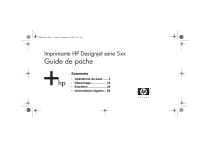
Lien public mis à jour
Le lien public vers votre chat a été mis à jour.